Sie haben ein Danfoss Smart Heating Produkt und benötigen Support?
Auf dieser Webseite haben wir hilfreiche FAQs, Videos und Informationen zu den verschiedenen Smart Heating Produkten für Sie zusammengestellt.
Der einfache Weg zur intelligenten Heizung

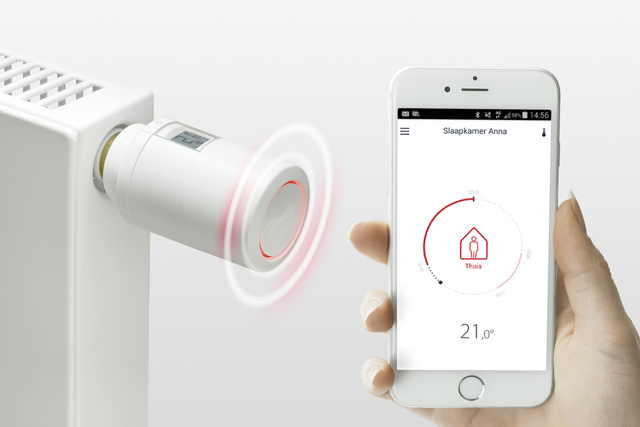
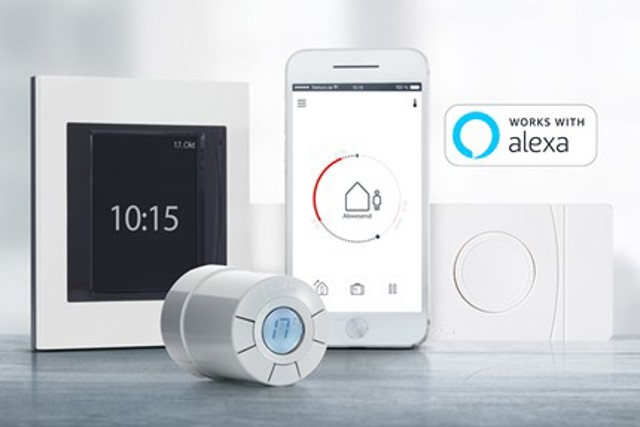
Danfoss Ally™ Support
Wie kann ich einen individuellen Zeitplan festlegen?
Öffnen Sie die App, wählen Sie die gewünschte Raumkachel, drücken Sie die linke obere Menütaste, drücken Sie „Schedule“ und Sie können bis zu 3 Komfortzeiträume pro Tag hinzufügen.
Wie kann ich Änderungen an einem bereits programmierten Zeitplan vornehmen?
Der Danfoss Ally™ Heizkörperthermostat kann manuell durch Drehen des Rades am Thermostat selbst gesteuert werden. Eine Überschreibung ist bis zum nächsten geplanten Ereignis gültig.
Wie verwalte ich PUSH-Benachrichtigungen?
Verwalten Sie Ihre Benachrichtigungen und wählen Sie die Priorität unter „Me“ – „Settings“ – „App Notification“.
Der Installateur hat weiterhin Zugriff auf mein System. Wie kann ich ihn entfernen?
Navigieren Sie zum Menü „Me“ – „Home Management“. Wählen Sie den Home-Namen und drücken Sie auf das Home-Mitglied in der Liste, das Sie löschen möchten – „Remove Member“.
Kann ich meine intelligente Ally™ Heizlösung mit anderen Personen in meinem Haushalt teilen?
Navigieren Sie zum Menü „Me“ – „Home Management“. Wählen Sie „Home name“ – „Add Member“. Nachdem ein neues Home-Mitglied zur App-Liste hinzugefügt wurde, kann das Mitglied das intelligente Heizsystem verwalten.
Können andere Personen in meinem Haushalt meine festgelegten Zeitpläne verwerfen?
Jedes Home-Mitglied, das sich in der App-Liste befindet, kann einen neuen Zeitplan erstellen oder den aktuellen Zeitplan überschreiben.
Wie kann ich die Sprache in meiner App ändern?
Wenn die Sprache der Benutzeroberfläche des Smartphones wie folgt eingestellt ist: Dänisch, Deutsch, Tschechisch, Italienisch, Polnisch oder Französisch, dann stellt die App automatisch die gleiche Sprache ein. Ansonsten ist standardmäßig Englisch eingestellt.
Was passiert, wenn keine Internetverbindung / keine Verbindung zum Gateway besteht?
Die intelligente Heizungslösung Ally™ von Danfoss arbeitet weiterhin mit den aktuellen Einstellungen, auch wenn die Internetverbindung plötzlich unterbrochen wird. Jedoch kann das System erst wieder über die Danfoss Ally™-App gesteuert werden, wenn die Internetverbindung wiederhergestellt ist. Die Heizkörperthermostate regulieren entsprechend dem auf dem Display angezeigten Temperatursollwert, unabhängig davon, ob eine Verbindung zum Gateway besteht oder nicht. Bitte beachten: Die Internetverbindung ist ein Muss für den Inbetriebnahmeprozess und die vollständige Systemsteuerung.
Was bedeutet Vorheizen?
Die Vorheizfunktion (Forecast) sorgt dafür, dass die Komforttemperatur zu einem bestimmten vorgegebenen Zeitpunkt erreicht wird. Die Aufwärmzeit wird kontinuierlich entsprechend den Temperaturänderungen der Jahreszeit angepasst.
- Die adaptive Lernfunktion stellt die gewünschte Temperatur zur gewünschten Zeit sicher.
- Die Funktion nutzt die Daten der letzten 7 Tage, um die richtige Temperatur zur richtigen Zeit zu erreichen.
- Die adaptive Lernfunktion reagiert empfindlich auf starke, kurzfristige Temperaturschwankungen.
Warum ist es nicht möglich, das Gateway zu koppeln?
Das Danfoss Ally™ Gateway und das Smartphone mit der Danfoss Ally™-App müssen sich im selben WLAN-Netzwerk befinden, um eine Verbindung zwischen dem Gateway und der App herzustellen.
Warum sind einige Geräte offline?
Das Gateway sollte an einer zentralen Stelle im Haus platziert werden oder es wird ein Repeater benötigt.
Was passiert, wenn sich mehr Heizkörper im gleichen Raum befinden? Was bedeutet die Gruppenkachel?
Befinden sich in einem Raum mehrere Heizkörper, werden diese automatisch zu einer Gruppe zusammengefasst. Das bedeutet, die Temperatureinstellungen müssen nicht für jeden einzelnen Heizkörper geändert werden. Es reicht aus, eine Änderung für die Gruppenkachel vorzunehmen, und dies gilt dann für alle Heizkörper im selben Raum. Beachten Sie jedoch, dass wenn eine Temperaturänderung nur für einen bestimmten Heizkörper vorgenommen wurde, dies nicht für die anderen Heizkörper im selben Raum gilt.
Was passiert, wenn der Batteriestand meines Ally™ Heizkörperthermostats niedrig ist?
Die Batterien halten bis zu 2 Jahre. Einen Monat vor der vollständigen Entladung der Batterie wird auf dem Thermostat-Display ein Symbol für eine schwache Batterieleistung angezeigt und PUSH-Benachrichtigungen informieren über die Notwendigkeit eines Batteriewechsels.
Kann ich mein Ally™ Gateway über WLAN mit dem Internet verbinden?
Das Danfoss Ally™ Gateway kann nur über ein Ethernet-Kabel mit dem Internet verbunden werden und unterstützt keine WLAN-Verbindung.
Kann ich auch meine Fußbodenheizung steuern?
Das Danfoss Ally™ Gateway kann über das Danfoss Icon™ Zigbee-Modul an einen Danfoss Icon™ Hauptregler angeschlossen werden, der die Steuerung einer wasserbasierten Fußbodenheizung ermöglicht.
Wo finde ich das Benutzerhandbuch?
Das Benutzerhandbuch ist hier verfügbar.
Was passiert, wenn ich ein Fenster öffne, um den Raum zu belüften? Wie funktioniert die Funktion „open window“?
Wenn der Danfoss Ally™ Heizkörperthermostat erkennt, dass ein Fenster geöffnet wurde, schaltet er die Heizung automatisch für 30 Minuten ab. Danach wird die Heizung im Raum automatisch wieder eingeschaltet. Die Heizung wird nur in Räumen abgeschaltet, in denen das Thermostat die Benachrichtigung „open window“ sendet. Befindet sich mehr als ein Heizkörper im selben Raum, muss nur einer der Thermostate ein „open window“ registrieren, woraufhin alle Heizkörper im gleichen Raum abgeschaltet werden.
Bitte beachten:
· Der Heizkörper muss sich in unmittelbarer Nähe des Fensters befinden (was sehr häufig der Fall ist). Befindet sich der Heizkörper z. B. 10 Meter vom Fenster entfernt, kann es für den Thermostat schwierig sein, einen deutlichen Temperaturabfall zu erkennen, der erforderlich ist, um die Heizung abzuschalten.
· Zwischen dem Ende des Zeitraums des „open window“ und dem Beginn eines neuen „open window“-Prozesses müssen mindestens 45 Minuten liegen.
· Die Aktivierung der Funktion „open window“ erfolgt 75 Minuten nach dem Einsetzen der Batterie.
· Wenn Sie in einem Haus ohne Lüftungsanlage wohnen, empfehlen wir Ihnen, das gesamte Haus zweimal täglich für mindestens 5 Minuten zu lüften, indem Sie die Fenster an den gegenüberliegenden Seiten des Hauses öffnen.
Wie viele Systeme und Geräte können über die Ally™-App gesteuert werden?
Danfoss Ally™ Gateway: 128 Einheiten
Danfoss Ally™ Heizkörperthermostat: 32 Einheiten
Danfoss Ally™ Zigbee-Repeater: 128 Einheiten
Danfoss Icon™ Zigbee-Modul: 20 Einheiten
Danfoss Icon™ Hauptregler (Fußbodenheizung):
20 Einheiten
Räume in der App:128 Räume
Geräte pro Raum: 255 Einheiten
Ist das Danfoss Ally™ Gateway mit Apple Home Kit, Google Home, IFTTT, Samsung SmartThings kompatibel?
Derzeit unterstützt Danfoss Ally™ Amazon Alexa- und Google Assistant-Sprachsteuerung, unterstützt jedoch keine Systeme wie Apple HomeKit, Google Home, IFTTT oder Samsung SmartThings.
Wie verbinde ich das Danfoss Ally™ Gateway mit meinem Amazon Alexa und Google Assistant?
Sprachsteuerungsmuster.
Verbindung mit Amazon Alexa:
Installieren Sie die Amazon Alexa-App von Google Play oder aus dem App-Store.
Öffnen Sie die Amazon Alexa-App und legen Sie ein neues Konto an. Wenn Sie bereits ein Konto haben, melden Sie sich an.
Navigieren Sie zum Menü -> Skills & Games -> geben Sie „Danfoss Ally™“ ein -> wählen Sie die Danfoss Ally™-App -> aktivieren Sie die Nutzung -> füllen Sie die Anmeldeformulare aus -> autorisieren Sie die App und entdecken Sie neue Geräte, um sich zu verbinden. Sobald der Amazon Alexa-App neue Geräte hinzugefügt wurden, navigieren Sie zu „Devices“ und suchen Sie nach neu hinzugefügten Geräten, um das System mit den unten aufgeführten Sprachbefehlen zu steuern.
Verbinden mit Google Assistant:
Installieren Sie die Google Home-App von Google Play.
Öffnen Sie die App und melden Sie sich an.
Tippen Sie auf das Menüsymbol „+“ und wählen Sie „Set up device“.
Wählen Sie „New devices“, geben Sie Danfoss Ally™ ein und wählen Sie die App aus.
Autorisieren Sie die App und entdecken Sie neue Geräte, um sich zu verbinden. Sobald neue Geräte hinzugefügt wurden, fassen Sie diese mit den entsprechenden Räumen zusammen und beginnen Sie mit den unten aufgeführten Sprachbefehlen, um das System zu steuern.
Sprachsteuerungsmuster:
- Alexa / Okay Google, wie hoch ist die Temperatur in (Raumbezeichnung)?
- Alexa / Okay Google, schalte die Heizung in (Raumbezeichnung) ein/ab.
- Alexa / Okay Google, stelle die Temperatur in (Raumbezeichnung) auf 24 °C.
Was passiert, wenn ich ein Fenster öffne, um den Raum zu lüften? Wie funktioniert die Funktion "Fenster öffnen"?
Wenn das Danfoss Ally™-Heizkörperthermostat feststellt, dass ein Fenster geöffnet wurde, schaltet er die Heizung automatisch für 30 Minuten ab, danach wird die Heizung im Raum automatisch wieder eingeschaltet. Die Heizung wird nur in den Räumen abgeschaltet, in denen der Thermostat die Meldung "Fenster offen" sendet. Wenn Sie mehr als einen Heizkörper im selben Raum haben, muss nur einer der Thermostate ein offenes Fenster melden, woraufhin alle Heizkörper im selben Raum abgeschaltet werden.
Bitte beachten Sie:
- Der Heizkörper muss sich in unmittelbarer Nähe des Fensters befinden (was er in den meisten Fällen tut). Befindet sich der Heizkörper z.B. 10 Meter vom Fenster entfernt, kann es für den Thermostat schwierig sein, einen deutlichen Temperaturabfall zu erkennen, der zum Abschalten der Heizung erforderlich ist.
- Zwischen dem Ende des Zeitraums "offenes Fenster" und dem Beginn eines neuen Zeitraums müssen mindestens 45 Minuten liegen.
- Die erste Aktivierung der Funktion "offenes Fenster" erfolgt 75 Minuten nach dem Einlegen der Batterie.
- Wenn Sie in einer Wohnung ohne Lüftungsanlage leben, empfehlen wir Ihnen, das gesamte Haus zweimal täglich mindestens 5 Minuten lang zu lüften, indem Sie die Fenster an den gegenüberliegenden Seiten des Hauses öffnen.
Wie aktiviere ich den Kopplungsmodus an meinem Ally™-Heizkörperthermostat?
Das Antennensymbol muss blinken, während das Danfoss Ally™ Gateway nach dem Gerät sucht. Wenn das Antennensymbol nicht blinkt, sollte ein Werksreset durchgeführt werden:
1. Entfernen Sie eine Batterie
2. Halten Sie die Taste gedrückt und setzen Sie die Batterie wieder ein.
3. Halten Sie die Taste mindestens 5 Sekunden lang gedrückt oder bis sich der Motor bewegt.
Ein kurzer Druck auf den Knopf sollte das Antennensymbol zum Blinken bringen.
Bitte beachten Sie, dass das Danfoss Ally™ Gateway bis zu 60 Sekunden benötigen kann, um nach dem Gerät zu suchen.
Warum blinkt die LED an meinem Danfoss Zigbee-Repeater rot?
Der Danfoss Zigbee-Repeater wurde entwickelt, um die Funkreichweite vom Danfoss Ally™ Gateway zu den Danfoss Ally™ Heizkörperthermostaten oder dem Danfoss Icon™ Zigbee-Modul zu erweitern. Wenn der Danfoss Zigbee-Repeater an einem Ort platziert wird, an dem er nicht aktiv ist - d. h. keines der Geräte kommuniziert über den Repeater -, beginnt die LED zu blinken, um anzuzeigen, dass er nicht verwendet wird. Versuchen Sie, den Repeater an einem anderen Ort zu platzieren.
Wie aktiviere ich den Pairing-Modus an meinem Danfoss Zigbee Repeater?
Der Pairing-Modus wird durch kurzes Drücken der Taste aktiviert. Die GRÜNE LED muss schnell blinken, während der Danfoss Zigbee Repeater nach dem Danfoss Ally™ Gateway sucht. Wenn die grüne LED nicht schnell blinkt, sollte ein Werksreset durchgeführt werden:
1. Ziehen Sie den Zigbee-Repeater aus der Steckdose
2. Halten Sie die Taste gedrückt, während Sie den Zigbee-Repeater wieder an den Strom anschließen.
3. Halten Sie die Taste gedrückt, bis die rote LED konstant leuchtet und lassen Sie die Taste los.
Durch kurzes Drücken der Taste sollte die grüne LED nun schnell blinken.
Bitte beachten Sie, dass das Danfoss Ally™ Gateway bis zu 60 Sekunden benötigen kann, um das Gerät zu erkennen.
Welche Version des Telefons ist für die App erforderlich?
Die Software-Version für iOS-Geräte ≥ V10.0, für Android-Geräte ≥ V5.0.
Wie setzt man den Ally™ Heizkörperthermostat zurück?
1. Nehmen Sie die Abdeckung des Ally™-Heizkörperthermostats ab.
2. Nehmen Sie eine der beiden Batterien heraus.
3. Halten Sie die schwarze Taste neben der Digitalanzeige/dem Bildschirm gedrückt, während Sie die Batterie auswechseln.
4. Legen Sie die Batterie ein und lassen Sie den Knopf nach 10 Sekunden los.
5. Der Ally™-Heizkörperthermostat ist nun zurückgesetzt.
6. Bringen Sie die Abdeckung des Ally™-Heizkörperthermostats wieder an.
Wie setzt man das Danfoss Ally™ Gateway zurück?
Schließen Sie die Stromversorgungs- und Ethernet-Kabel an die richtigen Eingänge an.
2. Drücken Sie die „Reset-Taste“ am Gateway-Gehäuse in der Nähe der Strom- und Ethernet-Anschlüsse.
3. Zwei grüne LEDs sollten anfangen zu blinken. Das Kabelmodem ist zurückgesetzt.
4. Wenn zwei grüne LEDs konstant leuchten, ist das Kabelmodem korrekt angeschlossen.
Können andere Personen in meinem Haushalt meine eingestellten Zeitpläne außer Kraft setzen?
Jedes Haushaltsmitglied, das sich in der App-Liste befindet, kann einen neuen Zeitplan einrichten oder den aktuellen Zeitplan außer Kraft setzen. Der "Administrator" - kann das gesamte Danfoss Ally™-System verwalten, Räume erstellen/löschen, Geräte hinzufügen/entfernen usw. Der "Common Member" - kann nur das Danfoss Ally™ System nutzen, das bereits vom Administrator erstellt wurde.
Wo kann ich Informationen über Open API finden?
Mit seiner offenen API ermöglicht Danfoss Ally anderen Systemen, sich zu verbinden, Daten zu lesen und zu nutzen, so dass Produkte von Drittanbietern Ihnen ein noch intelligenteres Erlebnis bieten können.
Wenn Sie mehr über die Open API erfahren möchten, besuchen Sie das Danfoss Developer Portal.
Bitte beachten Sie, dass Danfoss keine privaten API-Lösungen unterstützt.
Danfoss Eco™ Support
Hier finden Sie Support zu Danfoss Eco™
Weitere Informationen zu EcoTM
Warum erwärmen sich die Heizkörper während der nächtlichen Absenkungsphasen?
Der Grund dafür könnte sein, dass Adaptives Lernen aktiviert ist.
Die adaptive Lernfunktion (Vorausplanung) stellt sicher, dass die Komforttemperatur zur eingestellten Zeit erreicht wird. Die Aufwärmzeit wird kontinuierlich an die saisonalen Temperaturänderungen angepasst.
- Adaptives Lernen garantiert die gewünschte Temperatur zur gewünschten Zeit (hier: 20 °C um 07:00 Uhr).
- Adaptives Lernen verwendet die Daten der vorangegangen sieben Tage, um die richtige Temperatur zur richtigen Zeit zu erreichen.
- Adaptives Lernen reagiert auf große und plötzliche Temperaturänderungen.
Winter: Lange Aufheizzeit. Frühling/Herbst: Kurze Aufheizzeit.
Falls Sie diese Funktion deaktivieren möchten, können Sie dies folgendermaßen tun:
Wischen Sie vom Startbildschirm der App nach links ->
Gehen Sie zu Einstellungen ->
Erweiterte Einstellungen ->
Adaptives Lernen AUS
Wenn Sie Adaptives Lernen ausschalten, läuft die Heizung nach einem festgelegten Zeitplan.
Warum ändert sich die eingestellte Temperatur nicht zum geplanten Zeitpunkt? Die "Zeitzone" oder "Sommerzeit" ist falsch eingestellt.
Wenn der Thermostat die Solltemperatur nicht zum geplanten Zeitpunkt ändert, verbinden Sie Ihr Smartphone erneut über Bluetooth mit dem Thermostat. Die neue Uhrzeit wird dann automatisch über die Danfoss Eco App aktualisiert. Wenn das Problem weiterhin besteht, entfernen Sie die Batterien aus dem Thermostat oder setzen Sie diesen auf die Werkseinstellung zurück.
Ist es möglich, mehrere Standorte über dieselbe App zu steuern?
Sie können beliebig viele Standorte steuern, es ist jedoch nicht möglich, Thermostate zu gruppieren, um zu erkennen, welche sich in Ihrem ersten Haus und welche in Ihrem zweiten Haus befinden.
Kann ich den Thermostat auch ohne App/Smartphone benutzen?
Ja, der Thermostat arbeitet wie ein standardmäßiger Thermostat, wenn er nicht mit einer App verbunden ist. Der Sollwert auf dem Display gilt dann als Zieltemperatur. Eine Zeitplanprogrammierung direkt am Thermostat ist nicht möglich.
Was ist Bluetooth?
Bei Bluetooth handelt es sich um eine Nahbereich-Funkfrequenz im Bereich von 2,4 GHz, über die Daten zwischen zwei Geräten übertragen werden können. Bluetooth Smart zeichnet sich besonders durch einen sehr niedrigen Energieverbrauch aus. Die maximale Reichweite beträgt in Abhängigkeit von Umfeld und Art des Gebäudes etwa zehn Meter.
Unterstützt mein Smartphone die Bluetooth-Technologie?
Bluetooth wird auf Smartphones ab dem iPhone 4S und auf Android-Geräten ab Softwareversion 5.0 unterstützt. Informationen zu Tablets sind den Herstellerangaben zu entnehmen.
Bis zu welcher Reichweite ist eine erfolgreiche Verbindung zwischen der App und dem Thermostat zu erwarten?
Die Reichweite hängt vom Umfeld und der Art des Gebäudes ab. Als Faustregel gilt jedoch, dass die Reichweite bis zu zehn Meter betragen sollte.
Wie viele Thermostate kann ich per App/Smartphone steuern?
Sie können jeweils einen Thermostat steuern und bis zu 100 Geräten verbinden*, sodass Sie zwischen den Thermostaten in Bluetooth-Reichweite umschalten können.
*Jeder angeschlossene Thermostat erfordert 5 kB freien Speicherplatz auf dem Smartphone.
Wo finde ich die Bedienungsanleitung?
Klicken Sie hier:
Das Display steht auf dem Kopf – kann ich das ändern?
Ja, die Anzeige kann um 180 Grad gedreht werden. Weitere Anweisungen finden Sie im Benutzerhandbuch:
Warum blinkt die rote Leuchte auf dem Eco?
Wenn Sie den Eco einschalten, müssen Sie eine Verbindung zur Eco-App herstellen, um Uhrzeit und Datum im Thermostat einzustellen. Der rote ringförmige Leuchte zeigt an, dass Uhrzeit und Datum noch nicht eingestellt wurden. Es ist jedoch kein Problem, wenn Sie den Eco ohne eine App verwenden möchten, um die Temperatur einfach im manuellen Modus zu regulieren; die Leuchte hört nach fünf Minuten auf zu blinken.
"Standort" - Service aktivieren. Warum fordert mich mein Android-Handy dazu auf?
Von Android 6.0 und höheren Versionen hat Google die Berechtigungsanforderungen für das Scannen mit Bluetooth LE geändert. Dies bedeutet, dass die Standortdienste auf dem Android-Smartphone aktiviert sein müssen, um nach Danfoss Eco ™ zu suchen und eine Verbindung herzustellen. Diese Anforderung wurde von Google nicht nur für Danfoss Eco ™, sondern auch für andere Bluetooth-Geräte erstellt.
Aktualisierung fehlgeschlagen – Der Thermostat hat keine Antwort gesendet.
Aktualisierung fehlgeschlagen – Der Thermostat hat keine Antwort gesendet. Das Display zeigt nichts an und der rote Ring leuchtet nicht.
Falls die Aktualisierung fehlgeschlagen ist, müssen Sie die Thermostatliste öffnen. Schließen Sie dazu die App vollständig oder wählen Sie einfach den Namen des Thermostats oben auf dem Bildschirm.
- In der Liste sollte „Unbekannter Thermostat“ angezeigt werden. Wählen Sie „Unbekanntes Gerät“
- Drücken Sie „Installieren“
- Bleiben Sie in der Nähe des Thermostats
Langsame Verbindungszeit zwischen App und Thermostat
Wenn Sie eine langsame Verbindungszeit zwischen der App und dem Thermostat Ihres Android-Geräts feststellen, können Sie diese möglicherweise beschleunigen, indem Sie das Thermostatrad drehen oder die Taste drücken, während die App eine Verbindung herstellt.
Fehler E9. Was bedeutet das und welche Schritte sind erforderlich?
Fehler E9: Das Ventil kann nicht mehr richtig schließen. Danfoss Eco™ ist falsch auf dem Ventil montiert.
Bitte überprüfen Sie die Installation und führen Sie die folgenden Schritte aus:
1. Bitte beachten Sie, dass Danfoss Eco™ innerhalb der Installation ausreichend Freiraum benötigt, um die Raumtemperatur präzise messen zu können. Das bedeutet, dass Danfoss Eco™ nicht von Vorhängen, dekorativen Heizkörperabdeckungen, Möbeln etc. verdeckt sein darf. Außerdem muss der Abstand zwischen dem installierten Thermostat und jeder anderen Wärmequelle (Heizkörper, Rohr, Steigleitung etc.) ausreichend groß sein, um einen negativen Einfluss auf die Leistung der Temperaturregelung auszuschließen.
2. Vergewissern Sie sich, dass sich die Ventilspindel widerstandsfrei bewegt (aufwärts und abwärts) und keine Leckage aufweist.
3. Überprüfen Sie, ob ein zum Ventiltyp passender Adapter ausgewählt wurde (Installationsvideo: https://www.youtube.com/watch?v=zC8ThdqPH1s&t=8s);
4. Stellen Sie sicher, dass der Adapter und Danfoss Eco™ ausreichend fest angezogen sind. Verschrauben Sie Danfoss Eco™ mit dem montierten Adapter, bis Sie ein Klicken hören.
5. Ziehen Sie eine Batterie heraus und legen Sie sie wieder in Danfoss Eco™ ein. Diese Maßnahme aktiviert das Ventiltestverfahren (von vollständig geöffneter bis vollständig geschlossener Position).
6. Falls das Problem nach dem Durchlaufen der obigen vier Schritten unverändert fortbesteht, empfehlen wir Ihnen dringend, sich den an den technischen Support zu wenden oder unser Customer Service Center zu kontaktieren: 24/7: internationale Nummer, Tel.: +331 83 82 37 90
Danfoss Link™ Support
Hier finden Sie Support zu Danfoss Link™
Weitere Information zu Danfoss Link™
Wie installiere oder ersetze ich Thermostate oder Adapter?
Alten Thermostat demontieren
Wenn Sie einen alten Thermostat an Ihrem Heizkörper haben, müssen Sie Ihre alten Thermostate demontieren, bevor Sie Connect Thermostat installieren können.
Neuen Thermostat und Adapter montieren
Zunächst müssen Sie ermitteln, welcher Adapter für Ihren Heizkörper geeignet ist. Danfoss bietet verschiedene Adapter für verschiedene Heizkörperventiltypen an. Verwenden Sie die Adapterauswahlhilfe, indem Sie die verschiedenen Abmessungen auf das Ventil setzen, um festzustellen, welcher Adapter zu Ihrem Ventil passt.
Die mitgelieferten Adapter decken mehr als 90 Prozent aller oben montierten Ventile ab, sowohl von Danfoss als auch von anderen Marken. Wenn keiner der Adapter auf Ihr Ventil passt, kann dies daran liegen, dass Ihr Ventil alt ist. In diesem Fall empfehlen wir Ihnen, ein neues Ventil zu kaufen.
Zweitens montieren Sie den richtigen Adapter auf dem Ventil. Legen Sie die Batterien in Ihren neuen Connect Thermostat ein, schrauben Sie den Thermostat auf den Adapter und ziehen Sie ihn fest.
Was passiert, wenn ein Stromausfall vorliegt oder die Batterien meines Geräts leer sind?
Stromausfall am Danfoss Link ™ Central Controller
Bei einem Stromausfall wird der Danfoss Link ™ Central Controller heruntergefahren und eingeschaltet, sobald dieser wieder mit Strom versorgt wird. Danach koppelt er sich erneut mit den Komponenten.
Was passiert, wenn der Link Central Controller nicht wieder mit Strom versorgt wird:
1.Der Connect Thermostat hält die zuletzt vom Link CC übertragene Temperatur.
2.Falls sich die Batterien vom Connect entleeren bzw. entleert sind: Das Heizkörperventil wird ca. ¼ geöffnet, um den Frostschutz zu gewährleisten.
Bevor die AA-Batterien des Danfoss Link Connect oder eines angeschlossenen Raumthermostaten vollständig entleert sind, wird ca. 3 Monate vor der kompletten Entleerung ein Hinweis (blaues Symbol mit Ausrufezeichen) im Link CC und in der App angezeigt. Ungefähr 4 Wochen vor der kompletten Entleerung verändert sich das Symbol in ein gelbes Dreieck mit Ausrufezeichen und wird im Link CC und der App angezeigt. Kurz bevor die Batterien tatsächlich entladen sind, wird das Ventil ca. ¼ geöffnet, um den Frostschutz zu gewährleisten. Dies geschieht unabhängig von der Raumtemperatur und hat nichts mit der Frostschutztemperatur von 6°C zu tun, da der Connect mit leeren Batterien keine Temperatur mehr erfassen und melden kann.
Da der Entladezyklus von Batterien herstellerabhängig unterschiedlich ist, können die angegebene Zeiten zwischen Hinweis, Alarm, Öffnen des Ventils und der kompletten Entladung Schwankungen unterliegen.
Hinweis zu Batterien: Bitte verwenden Sie nur Alkaline-Batterien Typ AA und keine wiederaufladbaren Akkus, da bei diesen die Nennspannung geringer ist. Alkaline Batterien halten ihre Ladung besser und halten länger als Akkus und sind für Geräte besser geeignet, die nur selten benutzt werden oder wenig Strom benötigen.
Warum besteht keine Verbindung zwischen meinem Central Controller und einem oder mehreren meiner Geräte?
Je freier das Funksignal vom Central Controller ist, desto weiter kann es reichen. Hauswände, Metallgegenstände, Sonderkonstruktionen und andere Hindernisse schwächen das Signal. Ihr zentraler Controller gibt einen Alarm aus, wenn er ein Gerät länger als 1,5 Stunden nicht erreichen kann.
Wenn sich zwischen Ihren Geräten Hindernisse befinden, müssen Sie möglicherweise eine Repeater-Einheit installieren, um das Signal zu verlängern. Bei Bedarf können Sie das erweiterte Signal erweitern, indem Sie eine weitere Repeater-Einheit hinzufügen, wie unten dargestellt. Sie benötigen nur einen zentralen Controller für Ihr Zuhause.
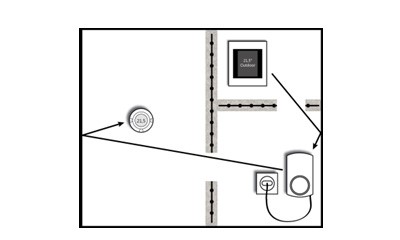
Wann brauche ich einen Raumthermostat?
Wir empfehlen, in Räumen mit mehreren Heizkörpern ein Raumthermostat hinzuzufügen, da der Raumsensor die Temperatur zwischen den Heizkörpern basierend auf der Raumtemperatur ausgleicht.
Wenn Ihr Heizkörperthermostat abgedeckt ist z.B. durch Möbel, sorgt der Raumthermostat für die gewünschte Temperatur im Raum. Fügen Sie den Raumthermostat Ihrem Danfoss Link™ Central Controller im selben Raum wie den Connect Thermostat hinzu, an den der Raumthermostat angeschlossen werden soll.
Wenn Sie den Raumthermostat in der Nähe Ihrer Couch oder außerhalb eines Fensters platzieren, stellen Sie an dieser Stelle Ihre gewünschte Temperatur sicher, da Sie die tatsächliche Temperaturmessung im Raum optimieren.
Danfoss Icon™ kann die Temperatur an einer bestimmten Stelle in Ihrem Haus messen und Ihre Fußbodenheizung steuern.
Der Raumthermostat Link RS (Artikel-Nr. 014G0158 und 014G0581), kann durch das Raumthermostat Icon RT (Artikel-Nr. 088U1081) ersetzt werden, wenn der Link Central Controller Wlan-fähig ist und auf Version 4.21355 aktualisiert wurde.
Bitte beachten Sie, dass beim Einsatz eines Raumsensors die Steuerung über den Raumsensor erfolgt und nicht mehr über den Heizkörperthermostaten Link Connect, was durch das Schloss-Symbol im Display angezeigt wird.
Wie kann ich mit einem Danfoss Link ™ -System die optimale Energieeinsparung erzielen?
Energieeinsparungen werden durch eine Reduzierung der Raumtemperatur erzielt. In der Regel können Sie bis zu 5% des Energieverbrauchs für jedes Grad einsparen, bei dem Sie die Temperatur nachts senken. Wir empfehlen, die Temperatur nachts und während der Arbeitszeit um 3-4 ° C zu senken, z. von 21 ° C bis 17 ° C. Aktivieren Sie auch den Urlaubsmodus, wenn Sie im Urlaub sind.
Bei Verwendung von Connect Thermostat beträgt das durchschnittliche europäische Einsparpotenzial bis zu 30% Ihres Wärmeverbrauchs.
Je älter Ihre Thermostate beim Austausch sind, desto größer sind Ihre Energieeinsparungen.
Connect Thermostat war der erste elektronische Thermostat, der das renommierte AA-Energiezertifikat von eu.bac erhalten hat.
Wo kann ich Hilfe bei der App oder der Wi-Fi-Verbindung für Danfoss Link ™ erhalten?
Sollte sich der Link CC nicht mehr mit dem WLAN verbinden, kann es sein, dass der Router ein Firmware Update auf Verschlüsselung WPA3 erhalten hat oder ein neuer Router entsprechend konfiguriert ist. Dies bitte prüfen und ggf. den Router, in seinen Einstellungen, wieder auf WPA2 zum Verbinden einstellen. Funktioniert die Verbindung mit Link CC wieder, kann der Router in seinen Einstellungen anschließend wieder auf WPA2+WPA3 umgestellt werden.
Schwierigkeiten gab es schon, wenn bei den Routern für das 2,4 GHz Band und das 5 GHz Band der gleiche Netzwerkname (SSID) verwendet wird. Da der Link CC nur das 2,4 GHz Band nutzen kann, bitte darauf achten, dass für das 2,4 GHz Band und das 5 GHz Band möglichst unterschiedliche Namen (SSID) vergeben sind.
Ansonsten gibt es eine Webseite mit Hinweisen und Tipps zu den Router-Einstellungen bei Verbindungsproblemen: Hier
Bei Verbindungsschwierigkeiten mit dem Smartphone und der App, bitte die Verbindung zum Smartphone im Link CC, Menü "Hausregelung/Einstellungen/WiFi und Apps/App Optionen/App löschen" löschen. Danach die App auf dem Smartphone löschen, neu herunterladen, installieren und neu mit dem Link CC verbinden. Nun sollte es wieder funktionieren. Einstellungen an der Regelung gehen hierdurch nicht verloren.
Warum erreicht das Heizkörperthermostat Link Connect nicht die von mir eingestellte Temperatur?
Um sicherzustellen, dass der Heizkörperthermostat die eingestellte Temperatur schnell erreichen kann, empfehlen wir einen Unterschied zwischen dem Abwesenheits- / Schlafmodus und dem Anwesenheitsmodus von max. 4 ° C.
Danfoss Link ™ bietet eine präzise und energieeffiziente Heizungsregelung, indem es sich an das Heizsystem anpasst. Dies dauert ungefähr eine Woche nach der Installation. Daher können in der ersten Woche Schwankungen auftreten, da die Thermostate lernen, wann mit dem Heizen begonnen werden muss, um die spezifische Temperatur zur spezifischen Zeit zu erreichen (adaptives Lernen).
Nach dieser Zeit können Sie die perfekte Temperatur in Ihrem Zuhause genießen, wann immer Sie möchten.
Bei Einrohranlagen kann das Danfoss Link System die Heizkörper nicht richtig steuern, weil die Armatur immer heiß ist.
Bei einer Zweirohranlage kann es an der Kesselsteuerung liegen (träges oder unregelmäßiges Aufheizen), dass das Heizkörperventil nicht schließt. Hier empfehlen wir die Adaptive Regelung zu deaktivieren und in den Folgetagen zu prüfen, ob dies den gewünschten Effekt hat. Auch bei einer witterungsgeführten Regelung empfehlen wir den adaptiven Modus zu deaktivieren (unterschiedliche Vorlauftemperaturen).
Weitere Möglichkeiten können ein nicht mehr einwandfrei funktionierender Ventileinsatz, ein falscher oder nicht korrekt montierter Adapter sein.
Adaptives lernen im Link CC deaktivieren: Setup-Menü –> Räume u. Geräte –> Vorhandene Räume verwalten – > Vorhandenen Raum konfigurieren –> Raum auswählen –> Wärmeregelung –> Adaptive Regelung deaktivieren
Können Connect Thermostat und der Danfoss Link Central Controller in allen Arten von Gebäuden und Wohnungen verwendet werden?
Der Danfoss Link ™ Central Controller funktioniert in allen Wohneinheiten bis zu 300 m² mit maximal 50 Einheiten pro Central Controller (1 Central Controller + 49 Einheiten).
Wie viele Geräte kann ich an einen Danfoss Link ™ Central Controller anschließen?
Sie können insgesamt bis zu 50 Geräte an den Danfoss Link ™ Central Controller anschließen. 30 Schließen Sie den Thermostat an Danfoss Link ™ an. Danfoss Link ™ steuert bis zu 10 Geräte in einem Raum.
Kann ich meinen Danfoss Link ™ über eine App steuern?
Ja, wenn Sie über die Wi-Fi-Version von Danfoss Link ™ Central Controller verfügen. Sie können die App entweder aus dem App Store oder von Google Play herunterladen.
Kann ich zuerst eco und später Danfoss Link ™ Central Controller kaufen?
Nein.
Eco ist ein eigenständiges Produkt. Sie müssen Connect Thermostat für Danfoss Link ™ verwenden.
Ist Danfoss Link ™ sicher, wenn eine Verbindung zu Wi-Fi besteht?
Danfoss stellt sicher, dass alle Geräte in Ihrem Haus und der Cloud-Service, den wir für Ihr Smartphone bereitstellen, jederzeit sicher sind. Die Danfoss Link ™ App wurde auf einer Home Banking-Plattform entwickelt, sodass die Kopplung der Danfoss Link ™ App mit dem Danfoss Link ™ Central Controller vollständig sicher ist.
Kann ich mit der Danfoss Link App mehr als einen Danfoss Link CC steuern?
Ja. Sie können mit der App mehrere Danfoss Link CC steuern, indem Sie einen weiteren Standort hinzufügen. Sie können bis zu 20 Orte zu einer Danfoss Link App hinzufügen. Eine Danfoss Link App kann von bis zu 20 Smartphones aus gesteuert werden. Ein Danfoss Link CC (Standort) kann von drei Nutzern gleichzeitig per App gesteuert werden.
1. Gehen Sie zum linken Bedienfeld der App. Tippen Sie auf „Einstellungen“.

2. Wählen Sie „Neuer Ort hinzufügen“ aus.

3. Folgen Sie den Anweisungen, die daraufhin eingeblendet werden.
Wo kann ich die Danfoss Link App herunterladen?
Die Danfoss Link App ist bei Google Play oder im App Store von iTunes erhältlich.
Geben Sie als Suchwort „Danfoss Link“ ein.
Sie benötigen mindestens iOS 11.0 oder Android 7.0.
1. Herunterladen der App aus dem App Store
- Vergewissern Sie sich, dass Sie mit dem Internet verbunden sind.
- Tippen Sie auf dem Desktop Ihres iPhone oder iPad auf das Apple Store Symbol:
3. Die Anwendung wird geöffnet.
4. Suche nach der Anwendung >> Geben Sie in das Suchfeld in der oberen rechten Ecke den Namen der App (Danfoss Link) ein und tippen Sie auf „Suche“.
5. Wählen Sie die von Ihnen benötige Anwendung aus. Wenn Sie auf die App tippen, wird die zugehörige Seite geöffnet. Auf dieser finden Sie eine Beschreibung, Screenshots, die Mindestvoraussetzungen und Optionen zum Herunterladen der App.
6. Nachdem die App heruntergeladen wurde, kann sie installiert werden. Danach befindet sich das App-Symbol auf dem Desktop des iPhone bzw. iPad.
2. Herunterladen der App von Google Play
- Vergewissern Sie sich, dass Sie mit dem Internet verbunden sind.
2. Tippen Sie auf dem Desktop des Telefons bzw. Tablets auf das Google Play (Play Store) Symbol:
3. Die Anwendung wird geöffnet.
4. Suche nach der Anwendung >> Tippen Sie in der oberen rechten Ecke auf die Lupe und geben Sie anschließend den Namen der Anwendung (Danfoss Link) ein.
5. Wählen Sie die von Ihnen benötige Anwendung aus. Wenn Sie auf die App tippen, wird die zugehörige Seite geöffnet. Auf dieser finden Sie eine Beschreibung, Screenshots, die Mindestvoraussetzungen und Optionen zum Herunterladen der App.
6. Nachdem die App heruntergeladen wurde, ist das Anwendungssymbol auf dem Desktop des Telefons bzw. Tablets sichtbar.
Wenn die Danfoss Link App das erste Mal geöffnet wird, wird Schritt für Schritt gezeigt, wie die App dem Danfoss Link CC hinzugefügt werden kann
Worum handelt es sich bei der Living Zone?
Die Living Zone ist eine schnelle Möglichkeit, die Beheizung Ihres Wohnraums live und direkt mit der Danfoss Link App zu steuern.
Genau genommen handelt es sich um eine Liste von Räumen mit demselben Heizplan für die Zeit, in der Sie anwesend bzw. abwesend sind oder schlafen.
Und so können Sie auf den Living Zone Heizplan zugreifen:
1. Tippen Sie in die Mitte des Hauptbildschirms der Danfoss Link App.

2. Tippen Sie auf die Zimmerliste in der Living Zone.

3. Tippen Sie auf den Tag, den Sie sich ansehen möchten.

4. Ändern Sie den Plan bei Bedarf.
Sie können den Tagesplan auch in andere Tage hineinkopieren, indem Sie auf „Kopieren“ tippen.
Außerdem ist es möglich, für einen einzelnen Raum einen individuellen Heizplan anzulegen, indem man ihn aus der Living Zone entfernt. Dies wird vom Danfoss Link CC aus wie folgt durchgeführt:
1. Tippen Sie auf das Display.

2. Wählen Sie „Hausregelung“ aus.

3. Wählen Sie „Heizungsregelung“ aus.

4. Wählen Sie „Living Zone“ aus.

5. Wählen Sie „Räume auswählen“ aus.

6. Daraufhin wird eine Liste mit Räumen angezeigt. Heben Sie die Auswahl für den Raum bzw. die Räume auf, für den/die Sie einen individuellen Heizungsplan anlegen möchten.
Bitte beachten Sie: Mindestens ein Raum muss sich jederzeit in der „Living Zone“ befinden.
Ich habe keine Verbindung zum Danfoss Link CC
Überprüfen Sie Ihr Smartphone oder Gerät
Wenn die Verbindung zur Danfoss Link App unterbrochen wurde, stellen Sie sicher, dass Ihr Gerät/Smartphone angeschlossen ist – auf dem Bildschirm wird eine Meldung „Verbindung unterbrochen“ angezeigt. Befolgen Sie die Anweisungen auf dem Bildschirm, um die Verbindung zum Netzwerk wiederherzustellen.
Prüfen Sie Ihre Verbindung zu Danfoss Link CC
Es gibt viele Faktoren, die zu einer gelegentlichen Unterbrechungen der Verbindung zu Ihrem Danfoss Link CC führen können. Bevor Sie mit der Fehlersuche in Ihrem Heimnetzwerk beginnen, sollten Sie zunächst die folgenden häufig auftretenden Probleme als Ursache ausschließen:
- Ihre Internetverbindung ist unterbrochen
- Stromausfall im Haus
- Es besteht ein Problem mit Ihrem WLAN-Router
Um den WLAN-Router zu testen, überprüfen Sie, ob Ihr Telefon sich über dasselbe WLAN mit dem Internet verbinden lässt.
Wenn die Probleme weiterhin bestehen, führen Sie die folgenden Schritte zur Fehlerbehebung durch:
- WLAN-Router und/oder Zugriffspunkt neu starten
- WLAN-Signalstärke am Danfoss Link CC prüfen – Versuchen, Sie eine bessere Signalstärke zu erzielen, indem Sie den Danfoss Link CC näher zum Router bringen. Wenn die Verbindung jetzt funktioniert, kann dies bedeuten, dass das Signal zu schwach für den ursprünglichen Standort ist.
- Router-Parameter prüfen – die für den Danfoss Link CC empfohlenen Einstellungen können Sie der nachstehenden Tabelle entnehmen.
- Versuchen Sie, den Danfoss Link CC über das Smartphone mit einem mobilen Hotspot zu verbinden.
- Danfoss Link CC neu starten
- Auf 2,4-GHz-Interferenzen prüfen – Ausführliche Informationen zu den Gerätetypen, die eine Unterbrechung des Signals verursachen können, finden Sie weiter unten.
- Prüfen Sie die Kindersicherung an Ihrem WLAN-Router oder dessen Zugriffspunkt sowie die anderen Firewall-Einstellungen. (Um herauszufinden, ob diese Funktion in Ihrem Netzwerk aktiviert ist und wie Sie den Danfoss Link CC von dieser Einschränkung ausschließen können, lesen Sie die WLAN-Router-Dokumentation.)
- WLAN-Zugriffspunkt oder Firmware des Routers aktualisieren
Empfohlene WLAN-/Router-Einstellung für Danfoss Link CC
Wie kann ich die Temperatur für einen Raum ändern?
Die gewünschten Temperaturen für die Zeiten, in denen Sie anwesend bzw. abwesend sind oder schlafen, können mit der Danfoss Link App für jeden Raum individuell festgelegt werden.
1. Gehen Sie zum rechten Bedienfeld der Danfoss Link App.

2. Jetzt haben Sie zwei Möglichkeiten. Tippen Sie auf einen Raumnamen, um für diesen Raum sowohl die Temperaturen für „Anwesend“ als auch die für „Abwesend/Schlafend“ anzusehen, oder tippen Sie auf den Bleistift, um die aktuelle Temperatur für einen Raum in der Liste zu ändern.

3. Ändern Sie die Temperaturen.

Ich tausche meinen Danfoss Link CC aus und habe Bedenken wegen meiner Einstellungen
Alle Ihrer vorhandenen Danfoss Link und living Produkte müssen zurückgesetzt und mit Ihrem neuen Danfoss Link CC verbunden werden.
Bei Unklarheiten zur Vorgehensweise finden Sie unter smartheating.danfoss.de weitere Informationen. Alternativ können Sie sich auch an den Installateur wenden, von dem Sie das System erhalten haben.
Mit der Danfoss Link App können Sie schnell und mühelos einen Ihren Bedürfnissen entsprechenden Heizplan einrichten.
Was kann ich tun, wenn ich nicht sicher bin, ob mein Heizungssystem optimal funktioniert?
Bitte besuchen Sie smartheating.danfoss.de, um mehr darüber zu erfahren, wie Sie Ihren Komfort verbessern können, oder wenden Sie sich an den Installateur, von dem Sie das Heizungssystem erhalten haben
Worum handelt es sich bei „Handbetrieb“?
Der „Handbetrieb“ kann verwendet werden, wenn der Heizplan für einen einzelnen Raum oder die Living Zone nicht benötigt wird.
Die „Handbetrieb“ eignet sich zum Beispiel besonders für ein Gästezimmer, das selten genutzt wird. Der Heizplan könnte aktiv sein, wenn das Zimmer von einem Gast bewohnt wird. Nach dessen Abreise können Sie dann wieder eine niedrigere „Handbetrieb“ Temperatur einstellen, um Energie zu sparen.
Bitte beachten Sie, dass Sie jeden Raum in einen einzelnen Raum ändern können.
So können Sie die „Handbetrieb“ für einen einzelnen Raum aktivieren:
1. Gehen Sie zum rechten Bedienfeld der Danfoss Link App.

2. Scrollen Sie nach unten zum Abschnitt „Einzelne Räume“.
Klicken Sie auf den Namen des gewünschten Raums.

3. Schieben Sie die Anzeige bei „Handbetrieb“ von „Aus“ auf „Ein“.

4. Nun ist die „Handbetrieb“ aktiviert.
Wählen Sie bei Bedarf eine andere „Handbetrieb“ Temperatur aus.

Wie kann ich prüfen, ob mein Danfoss Link CC WLAN-fähig ist?
Es gibt zwei Möglichkeiten herauszufinden, ob Ihr Danfoss Link CC WLAN unterstützt.
Schauen Sie auf das Etikett auf der Rückseite des Danfoss Link CC.
Der Danfoss Link CC sollte die Version 4 haben.
Wenn Ihr Danfoss Link vollständig installiert und mit einer Stromquelle verbunden ist, können Sie auch den hier abgebildeten Screenshots folgen, um die WLAN-Unterstützung zu prüfen.
1. Tippen Sie auf den Hauptbildschirm.
2. Tippen Sie auf „Hausregelung“.

3. Suchen und tippen Sie auf „Einstellungen“.

4. Suchen Sie „WiFi und Apps“.
Wenn dieser Menüpunkt angezeigt wird, ist der Danfoss Link CC WLAN-fähig.

Wenn der Danfoss CC Panel keine Wi-Fi Option hat und wenn Sie das existierende Wi-Fi Netzwerk auf ein neues ändern möchten, bitte setzen Sie sich mit Ihren Monteur in Verbindung.
Wenn Ihr Danfoss Link CC über WLAN verfügt und auf Ihrem Smartphone oder Tablet mindestens Android 7.0 bzw. iOS 11.0 installiert ist, können Sie Ihr Danfoss Link System über eine App steuern.
Zukünftige Software-Updates werden automatisch auf Ihren Danfoss Link CC heruntergeladen, sodass Ihnen neue Funktionen und Verbesserungen zur Verfügung stehen.
Wie kann ich WLAN aktivieren?
1. Tippen Sie ein Mal auf den Hauptbildschirm.

2. Tippen Sie auf „Hausregelung“.

3. Suchen und tippen Sie auf „Einstellungen“.

4. Tippen Sie auf „WiFi und Apps“.

5. Tippen Sie auf „On“.

6. Lesen und akzeptieren Sie den „Haftungsausschluss“.

7. Wählen Sie Ihr „WLAN-Netzwerk“ aus und tippen Sie auf „Connect“.

8. Es wird ein neuer Bildschirm eingeblendet, auf dem Sie Ihr WLAN-Kennwort eingeben und bestätigen können.
9. Anschließend verbindet sich der Danfoss Link CC mit Ihrem WLAN-Netzwerk. Wenn das von Ihnen eingegebene Kennwort korrekt ist, sollten Sie gleich darauf eine Benachrichtigung erhalten, dass das Netzwerk verbunden ist. Akzeptieren Sie die Benachrichtigung und tippen Sie auf „Zurück“, um fortzufahren.
10. Nun sollten Sie folgenden Bildschirm sehen können:

Bitte starten Sie eine erneute Suche nach dem WLAN-Netzwerk. Bitte beachten Sie, dass Ihr Netzwerk nicht auf der Netzwerkliste angezeigt wird, wenn es ausgeblendet ist (SSID Broadcast deaktiviert). Ihr WLAN-Netzwerk muss sichtbar sein (SSID Broadcast aktiviert). Wenn Sie sich nicht sicher sind, wie Ihr WLAN-Router konfiguriert wird, sollten Sie den Anbieter des Routers kontaktieren.
Funktioniert Danfoss Link ™ mit anderen Systemen als Danfoss (Amazon Alexa, Apple HomeKit, IFTTT, Samsung SmartThings, Google Assistant)?
Danfoss Link™ ist mit Amazon Alexa kompatibel und kann auf die Sprachen Deutsch, Französisch, Englisch und Italienisch eingestellt werden.In den übrigen Ländern ist es möglich, Englisch als internationale Sprache oder eine der oben aufgeführten Sprachen zu verwenden. Weitere Informationen finden Sie in der englischen Version der FAQ-Seite. Darüber hinaus lässt sich Danfoss Link™ zusammen mit den folgenden Produkten für das Beheizen von Wohnräumen verwenden – bitte folgen Sie hierzu diesem Link . Danfoss Link™ kann nicht an andere Systeme (wie Apple HomeKit, IFTTT, Samsung SmartThings oder Google Assistant) angeschlossen werden
Danfoss Icon2™ Support
Hier finden Sie Support zu Danfoss Icon2™
Weitere Informationen zu Danfoss Icon2™
Bitte haben Sie Verständnis, dass eine Beratung und Fehlersuche zu diesem Produkt aus Gewährleistungsgründen durch einen Fachinstallateur an uns erfolgen muss.
